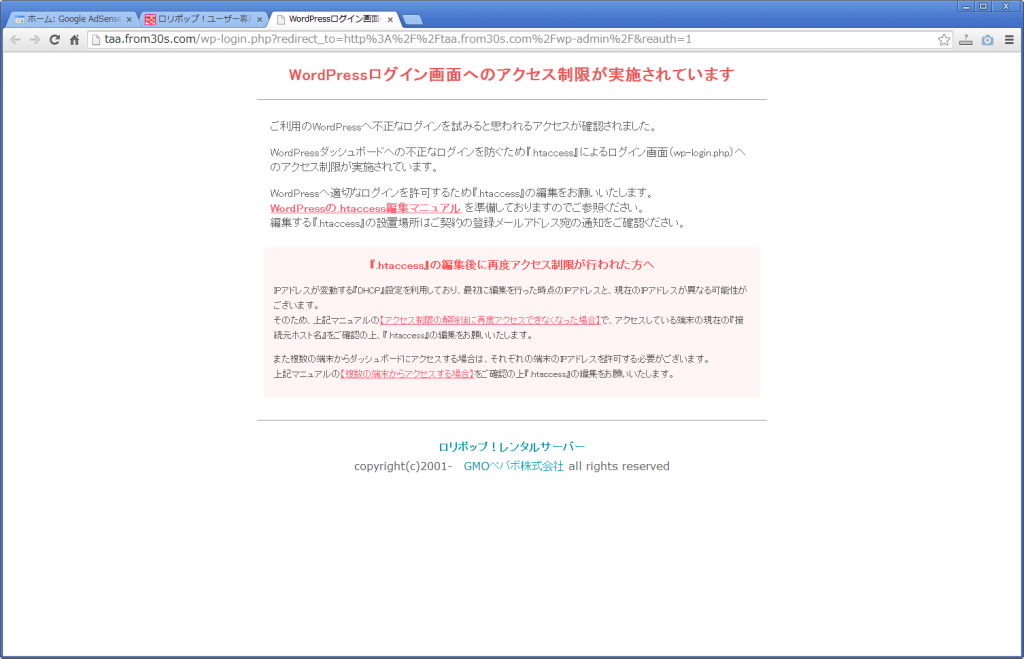2015/11/14
あとで読むWordPressのログイン画面にアクセス制限がかかってログインできない!の対処法

ええええーーー!!!なんじゃこりゃー!
WordPressのログイン画面にアクセス制限がかかってログインできない!
WordPressのログイン画面を開こうと思ったらこんなメッセージが!!!
マジで焦りました。
しかも、『ご利用のWordpressへ不正なログインを試みると思われるアクセスが確認されました』
なんか物々しいメッセージ。
一息ついて、ロリポップの『WordPressのhtaccessの編集マニュアル』を見て対処したら案外簡単でした。
今、このブログを読んでくれている方は、多分taaと同じWordPress初心者の方で、この表示をみてビビっていて、しかも焦っている方だと思いますが、落ち着いてこの記事のとおりに対処して頂ければ何の問題もないと思うので落ち着いて対処してみてください。
目次
WordPressのログイン画面にアクセス制限がかかってログインできない』ときの対処方
taaはロリポップさんを使用させて頂いているので他のサーバーをご使用の方には参考にならないかもしれませんが、基本的には同じだと思います。
ロリポップの「ユーザー管理画面」ログイン
独自ドメイン・パスワードを入力しログインする
『WEBツール』から『ロリポップ!FTP』をクリック
.htaccessファイルをクリック
サーバー上のファイル一覧が表示されるので対象のWordPressフォルダの『.htaccess』を開く

PCのIPアドレスを入力する
ここまではクリックするだけの作業なので簡単でしたが、ここからが問題です。
編集画面が表示されたら、図の赤枠の『IPADDRESS』部分を接続するPCのIPアドレスに書き換える
注意:他の部分を書き換えてしまうと表示されなくなってしまうので注意

WordPressに複数のPCからアクセスしたり、スマホからアクセスをする場合は以下のようにIPアドレスを設定します。
ErrorDocument 403 /lolipop_service?documents/wp-login-deny.html
Order deny,allow
Deny from all
Allow from 1台目のPCのIPアドレス
Allow from 2台目のPCのIPアドレス
Allow from スマホのIPアドレス
IPアドレスが分からない場合は以下のアドレスにスマホや2台目のPCなどからアクセスするとIPアドレスが表示されます。
http://lolipop.jp/manual/blog/wordpress-htaccess/#p-step-04
(ロリポップマニュアル)
保存をクリック
どうですか?解決しましたか??
初めてのことだったので本当にびっくりしました。
しかも、『アクセス制限』とか『不正なログイン』とか…なんかビビっちゃう言葉ばっかりだし『.htaccess』とか聞きなれない言葉…。
だけど、問題は『不正なログイン』ってなんだったんだろう??
原因が分からないのは怖いので、原因を突き止めたいです。